
W tym podręczniku, kilka sposobów na utworzenie dysku rozruchowego systemu Windows 10 z obrazu ISO, w tym formatu wideo, a także informacje o tym, gdzie i jak pobrać oficjalny obraz systemu i jakie błędy podczas pisania dysku mogą rozpocząć początkujących użytkowników. Zobacz także: Windows 10 Boot Flash.
Pobierz obraz ISO, aby pisać na dysku
Jeśli masz już obraz OS, możesz pominąć tę sekcję. Jeśli chcesz pobrać ISO z systemem Windows 10, możesz to zrobić w absolutnie oficjalne sposoby, otrzymując oryginalną dystrybucję z Microsoft.
Wymagane jest wszystko, co jest wymagane, aby przejść do oficjalnej strony https://www.microsoft.com/ru-ru/software-download/windows10, po czym znajduje się na dole, kliknij teraz "Narzędzie Pobierz teraz" przycisk. Utility narzędzia do tworzenia mediów zostanie załadowane, uruchom go.
W uruchomionym narzędzie będzie musiał określić, że planujesz utworzyć dysk, aby zainstalować Windows 10 do innego komputera, wybierz żądaną wersję systemu operacyjnego, a następnie określić, że chcesz pobrać plik ISO, aby zapisać na dysku DVD , określ lokalizację i poczekaj na końcowe pliki do pobrania.
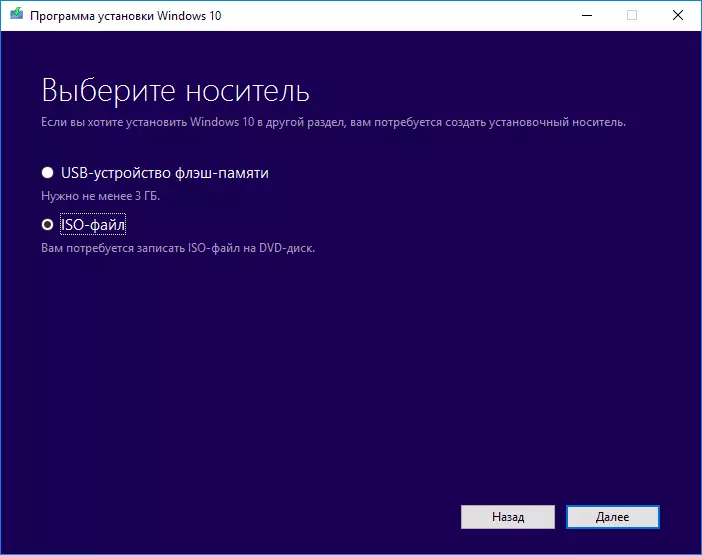
Jeśli z jakiegoś powodu metoda ta nie pojawia się, istnieją dodatkowe opcje, zobacz Jak pobrać ISO Windows 10 z Microsoft.
Nagraj dysk rozruchowy Windows 10 z ISO
Począwszy od systemu Windows 7, możesz nagrywać obraz ISO na dysk DVD bez użycia programów innych firm i najpierw pokażę dokładnie tę metodę. Następnie - podam przykłady nagrywania przy użyciu specjalistycznych programów do nagrywania płyt.
Uwaga: Jeden z częstych błędów użytkowników nowicjuszy - piszą obraz ISO na dysk jako zwykły plik, tj. Rezultatem jest płyta CD, która zawiera plik z rozszerzeniem ISO. Udaj się więc źle: Jeśli potrzebujesz dysku rozruchowego systemu Windows 10, musisz zapisać zawartość obrazu dysku - "Rozpakuj" obraz ISO na DVD Dawk.
Aby nagrywać pobrane ISO, w systemie Windows 7, 8.1 i Windows 10, wbudowany obraz nagrywania obrazu dysku, można kliknąć na plik ISO za pomocą prawego przycisku myszy i wybierz element "Zapisz Disk".
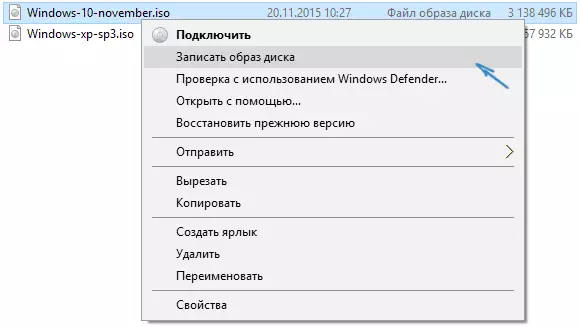
Zostanie otwarte proste narzędzie, w którym można określić dysk (jeśli masz kilka z nich) i kliknij "Zapisz".

Po tym, poczekać się tylko po nagraniu obrazu dysku. Na końcu procesu otrzymasz gotowy do użycia Dysk rozruchowy systemu Windows 10 (łatwy sposób na uruchomienie z takiego dysku jest opisany w artykule, jak przejść do menu startowego na komputerze lub laptopie).
Instrukcja wideo - jak zrobić dysk rozruchowy systemu Windows 10
A teraz to samo jest wizualne. Oprócz metody nagrywania wbudowanych narzędzi systemu, wyświetlany jest stosowanie programów innych firm do tego celu, który jest również opisany w tym artykule poniżej.Tworzenie dysku rozruchowego w ultraiso
Jednym z najpopularniejszych programów do pracy z obrazami dysku w naszym kraju jest ultraiso i dzięki temu można również wykonać dysk rozruchowy, aby zainstalować Windows 10 do komputera.
Odbywa się bardzo proste:
- W menu głównym programu (na górze) wybierz "Narzędzia" - "Nagraj obraz CD" (pomimo faktu, że piszemy DVD).
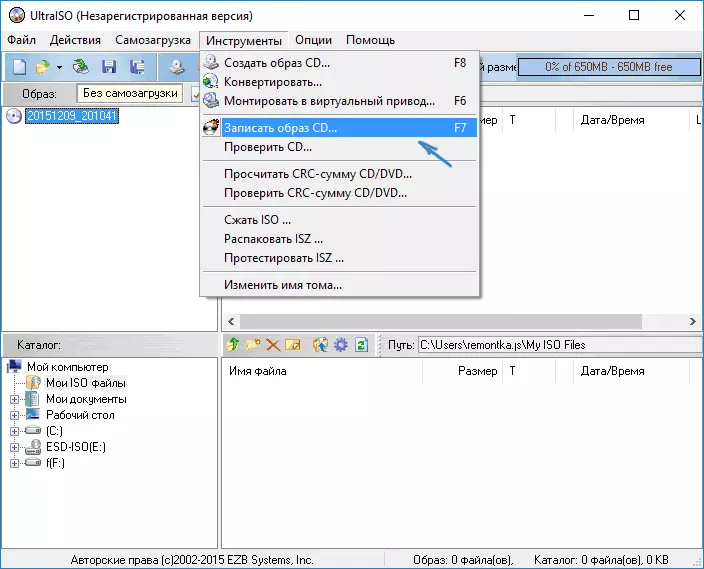
- W następnym oknie określ ścieżkę do pliku Windows 10, napędem, a także prędkością nagrywania: uważa się, że mniejsza prędkość używana, tym bardziej prawdopodobne jest bezproblemowe odczyt nagranego dysku na różnych komputerach. Pozostałe parametry nie powinny być zmieniane.
- Kliknij "Napisz" i poczekaj na proces nagrywania.
Nawiasem mówiąc, głównym powodem, dla którego narzędzia trzecich są używane do nagrywania dysków optycznych - tylko możliwość ustawienia prędkości nagrywania i jej innych parametrów (co w tym przypadku nie są wymagane).
Z pomocą innych bezpłatnych programów
Istnieje wiele innych programów do nagrywania dysków, prawie wszystkich (a może wszystko) mają funkcje nagrywania dysku z obrazu i nadają się do tworzenia dystrybucji Windows 10 na DVD.
Na przykład, Ashampoo Burning Studio Free, jeden z najlepszych (moim zdaniem) przedstawiciele tego rodzaju programów. Wystarczy też wybrać "Obrazkowy obraz" - "Nagraj obraz", po którym rozpocznie się prosty i wygodny Kreator rekordów ISO. Dzięki innym przykładom takie narzędzia można zapoznać się z najlepszymi darmowymi programami do nagrywania dysków.
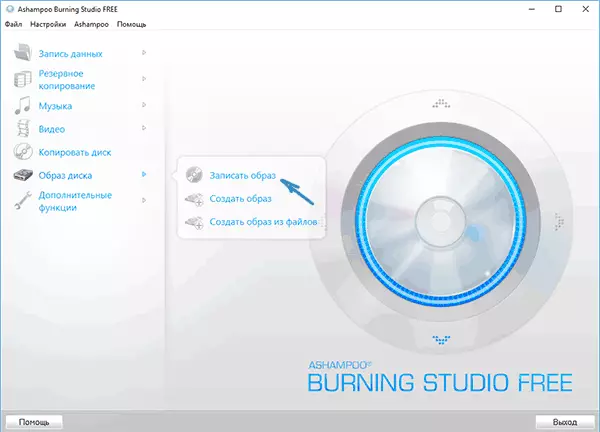
Próbowałem jednak dokonać tej instrukcji tak jasno, jak to możliwe, dla początkującego użytkownik, jeśli masz jakiekolwiek pytania lub coś nie działa, pisz komentarze z opisem problemu, a spróbuję pomóc.
